
Khi các phiên bản của Windows đã phát triển, số lượng phông chữ mà chúng ta có sẵn nó đã được tăng lên. Phông chữ Windows cho phép chúng ta sử dụng một số lượng lớn phông chữ để tạo bất kỳ loại tài liệu, thành phần ảnh, bảng tính, bản trình bày PowerPoint nào.
Tất nhiên, cần lưu ý rằng các phông chữ được sử dụng, phải được cài đặt trên tất cả các thiết bị nơi tệp sẽ được chỉnh sửa, vì nếu không, tệp sử dụng phông chữ mặc định có sẵn trên máy tính, vì vậy kết quả sẽ không giống như khi chúng ta mở hoặc chỉnh sửa nó trên máy tính mà chúng ta đã tạo chúng.
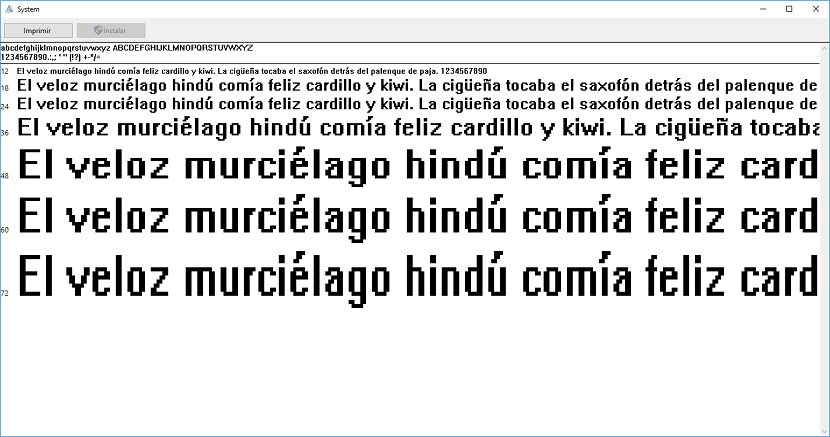
Thêm phông chữ trong Windows 10 là một quá trình rất đơn giản và chỉ mất vài giây. Điều sẽ mất thời gian là quyết định kiểu chữ nào chúng ta muốn thêm vào, sau khi chúng ta đã kiểm tra xem từng kiểu chữ hơn 100 có sẵn trong Windows 10, nó không thích ứng với bất kỳ nhu cầu nào của chúng tôi.
Để tìm phông chữ trên Internet, chúng tôi chỉ cần nhập vào Google phông chữs, để một số lượng lớn các trang web xuất hiện cho phép chúng tôi tải xuống, trong hầu hết các trường hợp, các phông chữ trong biểu mẫu hoàn toàn miễn phí.
Khi chúng tôi đã tải xuống phông chữ mà chúng tôi muốn thêm vào bản sao Windows của mình, chúng tôi chỉ phải truy cập vào thư mục Windows> Phông chữ và kéo nó vào thư mục này. Khi đó, phông chữ sẽ có sẵn cho tất cả các ứng dụng sử dụng phông chữ chữ cái.
Một cách khác để cài đặt nó, có lẽ đơn giản hơn và ít phức tạp hơn, có thể được tìm thấy bằng cách nhấn hai lần qua đài phun nước mà chúng tôi đã tải xuống. Tiếp theo, một bản xem trước của nó sẽ mở ra và sau đó chúng ta sẽ phải nhấp vào Cài đặt, nút nằm ở góc trên bên trái của cửa sổ xem trước.